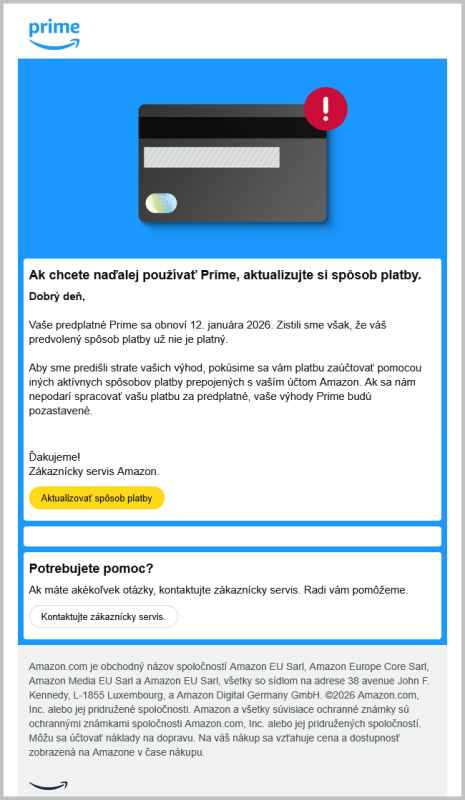Zálohy hostingu (webového priestoru (FTP) a SQL databáz) vykonávame každý deň po polnoci a jednotlivé zálohy sú dostupné po dobu 14 dní.
Zálohovanie SQL databáz je možné u nás v EXO Hosting realizovať viacerými spôsobmi, ktoré pracujú nezávisle od seba, automaticky alebo manuálne a môžu sa navzájom aj dopĺňať.
Možnosti zálohovania SQL databáz
Nasledujúci zoznam obsahuje všetky možné spôsoby, akými si môžete vaše SQL databázy zálohovať:
- Export SQL databázy v Control Paneli
- Automatické zálohovanie SQL databáz v Control Paneli
- Vytvorenie snapshotu SQL databázy
- Klonovanie SQL databázy v Control Paneli
- Export SQL databázy pomocou phpMyAdmin
- Stiahnutie zálohy SQL databázy z FTP zálohovacieho servera
- Export SQL databázy pomocou SSH
- Záloha a obnova zmazanej SQL databázy
Export SQL databázy v Control Paneli
Ide o najjednoduchší spôsob, ako získať aktuálnu zálohu SQL databázy, ktorú si chcete uložiť do svojho počítača. Jednoducho kliknete a súbor SQL databázy vo formáte .SQL.GZ si uložíte do svojho počítača. Tento spôsob je vhodný vtedy, ak chcete mať zálohy SQL databáz uložené priamo vo svojom zariadení. Viac informácií nájdete v návode Export SQL databázy v Control Paneli.
Automatické zálohovanie SQL databáz v Control Paneli a následná obnova
Každá vytvorená SQL databáza vo vašom Control Paneli sa automaticky zálohuje odo dňa jej vytvorenia.
V týchto automatických zálohách máte možnosť si zálohy SQL databáz obnoviť z ktoréhokoľvek dňa za posledných 14 dní alebo hociktorú zálohu za posledných 14 dní si stiahnuť do počítača. Viac informácií nájdete v návode Automatické zálohovanie SQL databáz v Control Paneli.
Vytvorenie snapshotu SQL databázy
Túto možnosť nájdete v rovnakej sekcii, kde nájdete svoje automaticky zálohované SQL databázy (spomenuté vyššie). V podstate ide o rovnakú službu ako Export SQL databázy, akú sme si zhrnuli ešte vyššie, len s tým rozdielom, že tu si môžete vytvoriť snapshoty, ktoré sa ukladajú priamo na našich serveroch, takže nemusíte si ich sťahovať do počítača. Snapshoty môžete mať vytvorené dlho ako chcete, a môžete si nimi nahradiť aktuálnu SQL databázu alebo si ich môžete aj stiahnuť do počítača, podobne ako v prípade Exportu SQL databázy. Viac informácií nájdete v návode Vytvorenie snapshotu SQL databázy.
Klonovanie SQL databázy v Control Paneli
Klonovanie SQL databázy je jedným zo spôsobov, ako si môžete zrealizovať zálohu aktívnej SQL databázy tým, že vytvoríte jej aktívnu kópiu, ktorá bude v Control Paneli dostupná rovnako ako jej pôvodná verzia, takže môžete ju hneď používať (stačí si nakonfigurovať pripojenie k nej v redakčnom systéme). Ďalšie informácie nájdete v návode Klonovanie SQL databázy v Control Paneli.
Export SQL databázy pomocou phpMyAdmin
SQL databázu si môžete zálohovať aj exportovaním SQL databázy pomocou phpMyAdmin. Túto službu môžu využívať všetci naši zákazníci, odporúčame ju však aspoň mierne pokročilým užívateľom, ktorí potrebujú pri exporte (zálohovaní) špeciálne nastavenia alebo potrebujú exportovať len časť databázy (konkrétne tabuľky). Ďalšie informácie nájdete v návode Export SQL databázy pomocou phpMyAdmin.
Stiahnutie zálohy SQL databázy z FTP zálohovacieho servera
V prípade potreby môžete využiť aj manuálne stiahnutie záloh SQL databáz priamo zo zálohovacieho FTP servera pomocou FTP klientov, napr. FileZilla alebo Total Commander, či WinSCP. Tento spôsob je vhodný vtedy, ak máte zároveň potrebu si pozrieť zálohy súborov vašej webovej stránky, inak odporúčame vyššie spomenuté spôsoby zálohovania SQL databáz cez Control Panel. Detaily nájdete v návode Prístup k FTP zálohám webu, kde sa nachádza postup ako sa prihlásiť na zálohovací server a bližšie informácie k zálohám SQL databáz nájdete konkrétne v sekcii Štruktúra zálohovacieho servera.
Export SQL databázy pomocou SSH
SQL databázy si môžete exportovať a zálohovať aj pomocou konzoly (SSH), tento spôsob odporúčame skúseným používateľom, ktorí presne vedia, k čomu to potrebujú. Detaily nájdete v návode Export SQL databázy pomocou SSH.
Záloha a obnova zmazanej SQL databázy
Ak nejakú databázu zmažete, po dobu 14 dní ju budete mať ešte k dispozícii na stiahnutie alebo obnovu. Pre viac detailov kliknite na návod Záloha a obnova zmazaných SQL databáz.
Pozrite aj tento článok
Pozrite aj tento článok